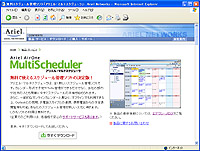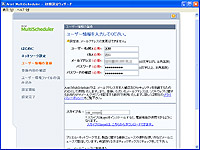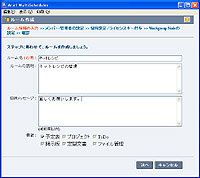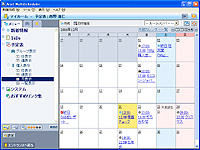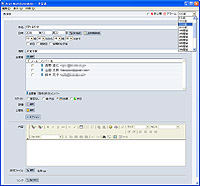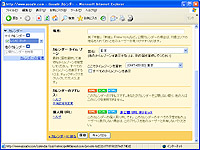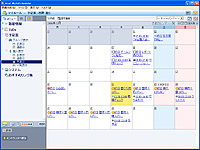|
||||||||||||||||||||||||||||
2007年のスケジュール管理は「アリエル・マルチスケジューラ」で! |
||||||||||||||||||||||||||||
|
今年もまもなく終わりを迎えるということで、書店や雑貨店ではカレンダーや手帳のコーナーが盛り上がっている。来年は何を使ってスケジュールを管理していこうか、と考えている方もいるのではないだろうか。そこで今回は、アリエル・ネットワークが無料で提供しているスケジュール管理ソフト「アリエル・マルチスケジューラ」(以下、マルチスケジューラ)をご紹介。予定表やToDoで個人のスケジュールを管理できるのはもちろんのこと、無料ソフトながら、P2P技術を使って、複数人によるスケジュール共有もサポートしたソフトウェアだ。 ■ かゆい所に手が届くToDoと予定表。手軽な共有も魅力
ネットワークの設定は特に行なう必要は無い。Windows XP標準のファイアウォールを使っている場合は自動的に設定してくれる。その他のファイアフォールソフトを使っている場合は「マルチスケジューラ」の通信を許可するよう設定を変更しておく必要がある。 「マルチスケジューラ」を起動すると、メイン画面左側にルームの一覧、右側にはカレンダーやその日の予定、ToDoリストなどが表示される。スケジュールは「ルーム」というグループごとに管理できる。初めから登録されているルーム「マイルーム」は、基本的に他のユーザーとスケジュールの共有ができないプライベートルーム。予定表のほか、DoTo機能を使うことができる。
他の人とスケジュールを共有したい場合は、新しいルームを作成してそのルームに招待する必要がある。招待には相手のメールアドレスを入力していくだけでOK。ただし、「マイルーム」以外ではToDo機能は使えない。共有できるのは予定表のみとなる。 「マルチスケジューラ」をすでに使っている相手であれば、「マルチスケジューラ」に登録したメールアドレスを教えて貰い、それを入力したほうがスムーズに招待できる。未使用の相手には、「マルチスケジューラ」の紹介と、ダウンロードやインストールの方法が書かれたメールが届く。それに従ってインストールをすれば、ルームを共有した状態から始められる。 P2Pとなるとセキュリティ面が気になるところだが、認証サーバーや暗号化を使ってなりすましや情報の漏洩を防いでいるという。公式サイトのセキュリティについての専用ページで詳しく解説されているので、気になる方はチェックしてみると良いだろう。
まずはマイルームのみで使えるToDo機能。件名と開始日、期限を登録しておけば、“いつからいつまでに何をしなければいけないのか”ということをシンプルにまとめてチェックできる。他にも、5段階の優先度や見積もり時間、添付ファイルなども登録しておける。添付ファイルはいつでも編集できるので、必要なファイルをToDo機能を使って管理するのもアリ。 ToDoの進行状況は、ステータスのプルダウンメニューから「順調/完了/遅れ気味/危険/中断/中止」の6項目で指定。状況をあらためて把握することができるわけだ。完了、中止を指定すればToDoリストから外される。また、複数のToDoを視覚的にチェックできるグラフ表示も用意されている。
予定表はマイルーム以外のルームメンバーと共有できる。予定表には件名や日時、アラームのほか、予定の内容、場所、出席者、添付ファイルなど様々な項目を登録可能だ。 「アラーム」は、予定日時の直前から2日前まで細かく設定できる。指定の時間になると、アラーム音と共に予定の詳細が表示されたウィンドウがデスクトップにポップアップするので見逃さない。 「場所」については、入力した文字をキーワードに「Googleマップ」で表示できるのが面白い。とはいえ、会社名や店名だけではピンポイントに表示されないため、名称の後にスペースを空けて住所も入力しておくと良いだろう。 共有相手がいるルームで予定を登録する場合は「出席者」を選択できる。出席者に共有相手を選択すると、相手の画面にも予定が表示されるようになる。また、ボタンひとつで出欠の連絡可能。複数人で行なう打ち合わせや会議の予定もバッチリ。
個人の予定は「個人表示」でチェック。1日の予定を時間ごとに表示する「日表示」、月曜から日曜までの予定を時間ごとに表示する「週表示」、“月曜始まり”のカレンダーにひと月の予定を表示する「月表示」、ひと月の予定だけをリスト表示する「一覧表示」の4パターンを切り替えながら表示できる。 ルームメンバーのスケジュールは「グループ表示」でチェック。表示方法は「日表示」と「週表示」のみだが、ルームメンバー全員の予定を一画面で見れる。また、マイルームや所属していないルームの予定については、日時のみが表示される。内容は分からないが、このメンバーはこの日時に何か予定がある、ということは把握できるわけだ。
■ Googleカレンダーや天気予報の表示も! iCal形式のデータと連携 「マルチスケジューラ」は、iCal形式のデータを取り込むことができる。Googleが提供している「Googleカレンダー」はiCal形式でスケジュールのデータを配信しており、「Googleカレンダー」のスケジュールを「マルチスケジューラ」に表示することも可能だ。まず、「Googleカレンダー」から「カレンダー設定」を選択。「個人用 URL」の「ICAL」アイコンをクリックするとポップアップウィンドウにURLが表示されるので、それをコピーする。次に、「マルチスケジューラ」の「設定」から「アプリケーション設定→外部カレンダー設定」の順にクリック。「外部カレンダー」のテキストボックスに「Googleカレンダー」でコピーしたURLを貼り付け「追加」ボタンを押す。メイン画面右上の更新ボタンを押すと、カレンダー内に「Googleカレンダー」の予定が表示される。 設定方法は少々複雑だが、一度設定すれば自動的に更新されていく。「Googleカレンダー」から取得した予定にはGoogleのアイコンが表示されるので、「マルチスケジューラ」の予定と区別が付くようになっている。 その他にも、ライブドアの天気予報やはてなの「はてなグループ」など、iCal形式で配信しているデータであれば「マルチスケジューラ」で表示することができる。アリエル・ネットワークのプロダクト・マネジメント室マネージャ徳力基彦氏が運営するブログ「ワークスタイル・メモ」にてiCal形式のデータを配信しているサービスがまとめられているのでチェックしてみると良いだろう。
さまざまな項目が用意された予定表やToDo、スケジュールの共有、Webサービスとの連携などなど、「マルチスケジューラ」は非常に高機能なスケジュールソフト。複数人でスケジュールの共有ができるのが最大の特徴ではあるものの、1人で使う場合でも十分満足できるハズだ。来年のスケジュール管理法を決めかねている方は、試してみる価値はあるだろう。 ■ URL アリエル マルチスケジューラ http://www.ariel-networks.com/product/multischeduler/ 2006/12/22 13:06
|
| Broadband Watch ホームページ |
| Copyright (c) 2006 Impress Watch Corporation, an Impress Group company. All rights reserved. |